|
5、再创建色彩平衡调整图层,对阴影、中间调、高光进行调整,参数设置如图9 - 11,确定后把图层不透明度改为:30%,效果如图12.这一步给画面的暗部增加暗青色。 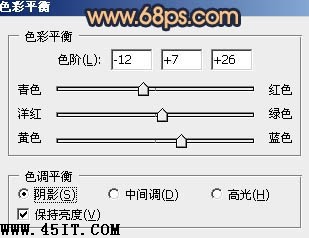 <图9>  <图10> 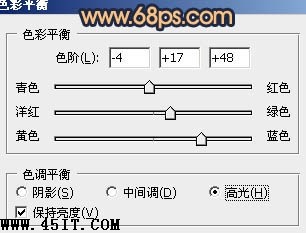 <图11>  <图12> 6、创建可选颜色调整图层,对红、黄、白、黑色进行调整,参数设置如图13 - 16,效果如图17.这一步增强画面的红色。 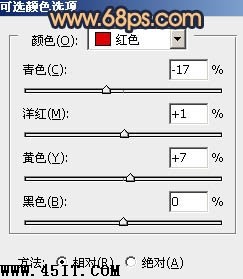 <图13> 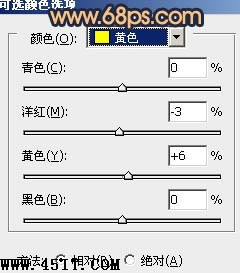 <图14>  <图15> 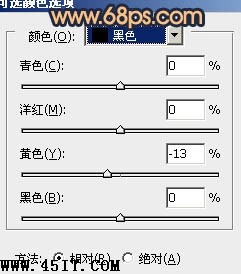 <图16>  <图17> 7、按Ctrl + J 把当前可选颜色调整图层复制一层,不透明度改为:50%,效果如下图。  <图18>
|
|
5、再创建色彩平衡调整图层,对阴影、中间调、高光进行调整,参数设置如图9 - 11,确定后把图层不透明度改为:30%,效果如图12.这一步给画面的暗部增加暗青色。 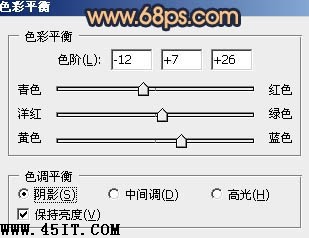 <图9>  <图10> 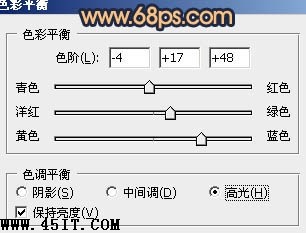 <图11>  <图12> 6、创建可选颜色调整图层,对红、黄、白、黑色进行调整,参数设置如图13 - 16,效果如图17.这一步增强画面的红色。 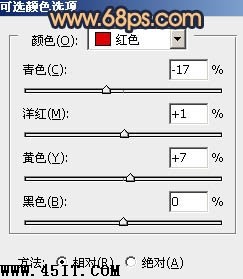 <图13> 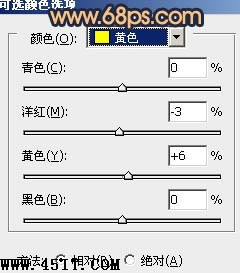 <图14>  <图15> 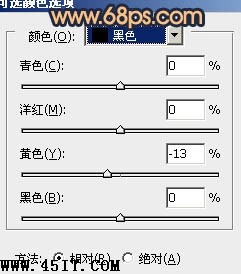 <图16>  <图17> 7、按Ctrl + J 把当前可选颜色调整图层复制一层,不透明度改为:50%,效果如下图。  <图18>
|